joomla升级有两种方法
第一种方法是:自动升级
步骤:
1.进入网站后台在组件下找到并点击"joomla Upgrade"后者是“joomla 升级”
2.根据它的提示一步一步进行
3.等待它升级完毕,但是往往不会那么顺风顺水,总会出现一些问题。
4.有可能会出现:页面一直是空白的如图,如果等待很久还是这个界面的话那还是手动更新吧,具体步骤可往下阅读
第二种方法:手动安装升级包
步骤:
1.去www.joomla.org 下载升级包或者再joomla升级提示那里有一个链接点击该链接即可下载。如图
2.下载好了之后,在网站后台的扩展管理上传并安装即可,如何判断是否升级成功?
可在后台的右下方看到joomla相关版本的信息。如图
3.安装时可能会遇到各种问题,下面列举一些常见的问题,以及应对的方法(个人按照上面的步骤升级是成功的,没出现过升级的问题,说来也是幸运)
joomla升级补充
前两天我在升级joomla版本中遇到一些问题,所以想在这里跟大家分享。
上传joomla升级包后点击安装,没有反应。于是又改变了升级方法,使用自动升级,点击组件下的joomla升级,结果发现也是不可升级的。出现了一些提示信息,信息内容大概是“没有可用的更新,你已经有了最新的joomla版本3.4.6”仔细一想,不对啊,joomla现在最新的版本是3.4.8啊(心里想着,难道我记错了最新版本是3.4.6?于是去了joomla官网验证了,事实证明我是没有记错的)。
joomla后台你操作多了,你就会想到出现这样的问题有可能是joomla站点升级被禁用了。于是在扩展管理下,点击“更新”然后查找更新,果然是不出所料,出现如图的提示
于是点开“升级站点管理界面”,查找未发布状态,并且启用,如图
启用成功后再去上传升级安装包,点击安装,可是还是没有一点反应,也没有任何提示错误消息。
于是想到了,难道是文件上传的大小被限制了?
修改上传文件的大小一般是在php.ini文件修改。那具体大要修改什么呢?
找到PHP.ini中的upload_file设置为On, upload_max_filesize和post_max_size的值可以调大些,比如设置为256M, max_input_time值也可以改大一些。然后保存,重启web服务。(在这里值得提醒的是:如果你上传其他扩展安装包也出现这种情况或者提示说文件上传的大小被限制的情况下,也可以按照上述的修改php.ini文件;另外:安装扩展时也需要检查你下载的安装包是否是多重打包。)
设置好了之后重启Wamp服务器,好了之后上传升级包,安装,这次果真升级成功了。(这是值得高兴的一件事)。
如果你也遇到相同的问题,希望这篇文章能够帮组到你!!
评论 (0)